Spis treści
"Min dator infekterades med ett okänt virus och kunde inte starta upp ordentligt. Jag undrar om det finns ett USB-startbart formatverktyg som låter mig formatera hårddisken för att fixa det. Några förslag?"
Startbar USB-hårddiskformatverktyg för Windows [Gratis nedladdning]
Letar du efter ett formateringsverktyg som kan starta upp sig självt från en USB-enhet så att du kan använda det för att formatera en hårddisk utan att behöva ett OS eller en Windows-installationsskiva? Här hittar du den bästa USB-formateraren som är tillgänglig för att hjälpa dig att lösa dessa problem i Windows 10/8/7 omedelbart.
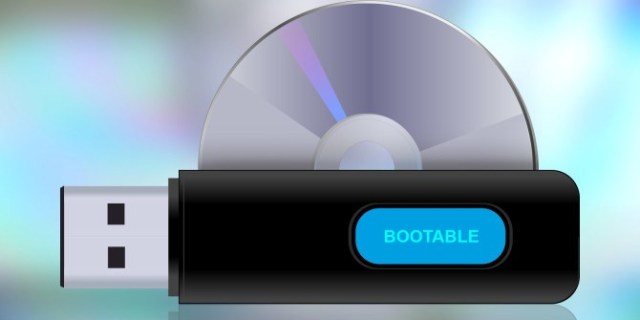
Finns det ett gratis startbart USB-hårddiskformatverktyg?
Svaret är nej. En del av er kanske tror att den startbara Windows PE-skivan kan hjälpa. Tyvärr fungerar den startbara Windows PE-skivan bara för att starta upp en omstartbar dator och tillfälligt komma åt filer på hårddiskpartitioner.
Hur är det med formateringsverktyg från tredje part? De flesta formateringsverktyg som stöder att skapa en startbar USB-disk är inte gratis. Vissa är till och med extremt komplexa.
Startbar USB-hårddisk Format Utility Gratis nedladdning
Lyckligtvis toppstartbara USB-hårddiskformatverktyg - EaseUS partitionsprogramvara kan formatera vilken typ av hårddisk som helst för normal användning.
Med EaseUS Partition Master kan du skapa ett startbart USB-minne och starta datorn från den startbara disken, och sedan kan du formatera en hårddisk även när Windows OS inte kan starta med det här verktyget.
Efter att ha skaffat den här programvaran, låt oss gå vidare och följa riktlinjerna nedan för att lösa dina problem nu.
#1. Skapa ett startbart USB-formatverktyg
EaseUS Partition Master startbar programvara är praktisk när något går fel med din dators operativsystem, speciellt när du inte kan starta upp det alls.
För att formatera en hårddisk på en omstartbar dator måste du först skapa en startbar USB-formatskiva. Låt oss börja skapa ett startbart USB-formatverktyg med stegen nedan:
Steg 1. För att skapa en startbar disk av EaseUS Partition Master, bör du förbereda ett lagringsmedium, som en USB-enhet, flashenhet eller en CD/DVD-skiva. Anslut sedan enheten korrekt till din dator.
Steg 2. Starta EaseUS Partition Master, hitta funktionen "WinPE Creator" på toppen. Klicka på det.
Steg 3. Du kan välja USB eller CD/DVD när enheten är tillgänglig. Men om du inte har en lagringsenhet till hands kan du också spara ISO-filen på en lokal enhet och senare bränna den till ett lagringsmedium. När du har gjort alternativet klickar du på knappen "Fortsätt" för att börja.
När processen är klar har du skapat en EaseUS Partition Master WinPE startbar disk. Nu kan du hantera dina hårddiskar och partitioner via den startbara enheten närhelst datorn inte startar normalt.
Om du har RAID-enheter laddar du först RAID-drivrutinen genom att klicka på Lägg till drivrutin från menyraden, vilket kan hjälpa dig att lägga till drivrutinen för din enhet under WinPE-miljö, eftersom vissa specifika enheter inte kan kännas igen under WinPE-miljö utan drivrutiner installerade, som t.ex. RAID eller någon specifik hårddisk.
#2. Hur man använder EaseUS Bootable USB Hard Drive Format Utility
Hur hanterar du din hårddisk eller flyttbara lagringsenheter just nu? Med ett skapat startbart USB-hårddiskformatverktyg till hands kan du fritt utföra en snabbformatering på din problematiska hårddisk.
Du kan ta följande steg för att formatera hårddisken utan att köra Windows nu:
Steg 1. Högerklicka på hårddiskpartitionen och välj alternativet "Formatera".
Steg 2. I det nya fönstret ställer du in partitionsetiketten, filsystemet och klusterstorleken för partitionen och klickar sedan på "OK".
Steg 3. Du kan se ett varningsfönster, klicka på "OK" för att fortsätta.
Steg 4. Klicka på knappen "Utför operation" i det övre vänstra hörnet och klicka sedan på "Apply" för att börja formatera hårddiskpartitionen.
Dessutom kan du utföra många fler operationer med den startbara USB-hårddisken, som att ändra storlek, ta bort alla partitioner , torka en partition, migrera OS till SSD, optimera operativsystem och så vidare.
Powiązane artykuły
-
Hur man formaterar USB med CMD i Windows | 2022 guide
![author icon]() Joël/2024/09/11
Joël/2024/09/11
-
Disk Read Only Fix: Hur man ändrar enhet från Read Only till Read Write (5 sätt)
![author icon]() Joël/2024/09/11
Joël/2024/09/11
-
3 sätt: Hur man ökar C Drive Space i Windows 11/10/8/7
![author icon]() Joël/2024/09/11
Joël/2024/09/11
-
Slå samman partitioner eller avpartitionera en USB-enhet i Windows 11/10
![author icon]() Joël/2024/12/22
Joël/2024/12/22
